📺 Comment installer et configurer Flix IPTV sur Smart TV LG et Samsung – Guide complet (2025)
Profitez de vos chaînes IPTV préférées en utilisant l’application Flix IPTV sur votre Smart TV LG ou Samsung. Suivez ce guide étape par étape pour une configuration réussie.
📥 Étape 1 : Télécharger et Installer l’Application
Pour les téléviseurs LG :
- Appuyez sur le bouton Home de votre télécommande LG.
- Accédez au LG Content Store.
- Utilisez la fonction de recherche pour trouver Flix IPTV.
- Sélectionnez l’application et appuyez sur Installer.
- Une fois l’installation terminée, ouvrez l’application Flix IPTV.
Pour les téléviseurs Samsung :
- Appuyez sur le bouton Smart Hub de votre télécommande Samsung.
- Accédez à la section Apps.
- Utilisez la fonction de recherche pour trouver Flix IPTV.
- Sélectionnez l’application et appuyez sur Installer.
- Une fois l’installation terminée, ouvrez l’application Flix IPTV.
Note : L’application est compatible avec les modèles récents de téléviseurs LG et Samsung.
🔧 Étape 2 : Ajouter une Playlist IPTV
- Au premier lancement, notez l’adresse MAC affichée à l’écran.
- Sur un ordinateur ou un appareil mobile, accédez au site officiel de Flix IPTV : https://flixiptv.eu/mylist.
- Entrez l’adresse MAC de votre téléviseur dans le champ prévu à cet effet.
- Ajoutez l’URL de votre playlist M3U fournie par votre fournisseur IPTV.
- Vérifiez le captcha et cliquez sur Envoyer.
- Redémarrez l’application Flix IPTV sur votre téléviseur pour charger la playlist.
💡 Fonctionnalités Supplémentaires
- Support de l’EPG : Affichez le guide électronique des programmes pour planifier vos visionnages.
- Contrôle parental : Restreignez l’accès à certaines chaînes avec un code PIN.
- Favoris : Ajoutez vos chaînes et programmes préférés pour un accès rapide.
- Interface conviviale : Naviguez facilement entre les différentes sections de l’application.
- Support multilingue : Changez la langue de l’interface selon vos préférences.
❓ FAQ – Flix IPTV
1. L’application fournit-elle des chaînes IPTV ?
Non, l’application ne fournit pas de contenu. Vous devez ajouter votre propre playlist fournie par un fournisseur IPTV.
2. Quels formats de playlist sont pris en charge ?
L’application prend en charge les formats M3U.
3. Puis-je utiliser l’application sur plusieurs appareils ?
Oui, vous pouvez installer l’application sur plusieurs appareils, mais chaque appareil nécessite une activation distincte.
4. L’application est-elle gratuite ?
Oui, l’application offre une période d’essai gratuite de 7 jours. Après cette période, une activation payante est requise pour continuer à utiliser l’application.
5. Que faire si une chaîne ne fonctionne pas ?
Vérifiez que l’URL de la playlist est correcte et que votre connexion Internet est stable. Si le problème persiste, contactez votre fournisseur IPTV.
🎥 Vidéo Tutorielle Recommandée
Pour une démonstration visuelle, vous pouvez consulter cette vidéo explicative :
▶️ Comment installer et configurer Flix IPTV sur Smart TV LG
Besoin d’aide ? N’hésitez pas à nous contacter si vous avez des difficultés avec l’installation ou la configuration de votre IPTV.
Consultez le guide correspondant à votre appareil ou contactez-nous.

+4211
Avis positifs

+7001
Commandes traitées

+2321
Clients servis en 2024

+8 Ans
Expérience en IPTV
MEILLEUR SERVICE IPTV AU QUEBEC EN 2025
Redéfinissez votre manière de regarder la télévision avec notre IPTV exceptionnelle.
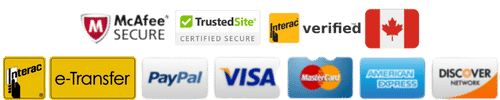
IPTV Prime à votre écoute
- +1 438-899-4369
- hello@iptvprime.ca
- 980-1050 Avenue Amesbury - Montreal, Quebec, Canada
4,7 sur 5 (4211 avis)